WhatsApp网页版在使用的时候有没有遇到过问题,如果有,别担心,我们总结了WhatsApp网页版常见的故障与解决办法,快来一起看看吧。

界面与功能性问题
界面显示异常或功能按钮失效
这个问题表现为:布局错乱,按钮点击无反应,或某些功能(如状态、通话)无法使用。
可能原因:
浏览器缩放设置不当;
浏览器扩展干扰;
JavaScript错误或加载不完整;
浏览器版本过旧;
CSS加载失败。
诊断步骤:
尝试查看浏览器控制台是否有错误信息,按F12打开开发者工具。90%的界面异常问题在控制台都能找到线索,特别是资源加载失败或JavaScript错误。测试在无痕模式下问题是否依然存在,这有助于确定是否为扩展或缓存问题。
解决方案:
重置缩放与显示:
按Ctrl+0恢复默认缩放级别;
检查浏览器的页面缩放设置(100%最佳);
尝试不同的显示分辨率。
扩展问题排查:
临时禁用所有浏览器扩展;
特别注意广告屏蔽、脚本屏蔽类扩展;
在无扩展的无痕模式下测试。
浏览器更新与重置:
确保浏览器已更新到最新版本;
重置浏览器设置(保留前先导出书签);
尝试使用其他浏览器如Firefox或Edge。
资源加载修复:
确保网络没有封锁WhatsApp相关资源域名;
临时关闭防病毒软件的网页防护功能;
检查系统防火墙是否阻止了特定内容。
渲染引擎问题:
在浏览器设置中关闭硬件加速后重试;
更新显卡驱动程序;
尝试在其他设备上登录确认是否为设备特定问题。
我们发现一些教师电脑上WhatsApp网页版界面异常,经调查是学校代理服务器阻止了部分WhatsApp资源加载。可以通过创建特定规则允许这些域名通过,问题就会解决。
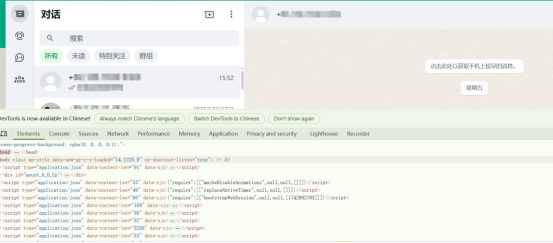
音视频通话功能故障
这个问题表现为:无法发起或接听通话,通话中没有声音或画面,或通话质量很差。
可能原因:
浏览器未获得麦克风/摄像头权限;
硬件设备故障或选择错误;
网络带宽不足或防火墙限制;
WebRTC组件失效;
音频驱动程序冲突。
诊断步骤:
检查浏览器地址栏是否显示摄像头/麦克风权限图标,并确认设置正确。大约25%的通话问题是因为用户意外点击了’拒绝’权限请求,导致WhatsApp无法访问麦克风或摄像头。
测试其他网站(如meet.google.com)的音视频功能是否正常,确定是WhatsApp特定问题还是系统级问题。
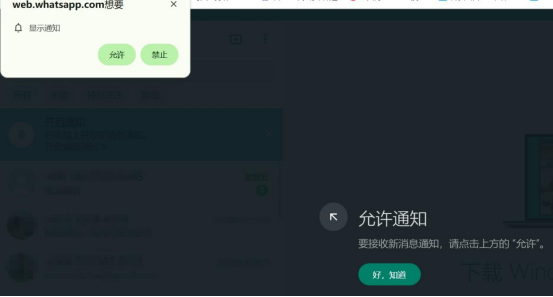
解决方案:
权限修复:
点击地址栏的锁图标→网站设置→摄像头和麦克风→允许;
在Windows设置的隐私部分确保浏览器有权访问摄像头/麦克风;
在MacOS的系统偏好设置中检查相应权限。
设备选择正确:
通话前点击设置图标选择正确的音频/视频设备;
如使用外接设备,确保连接牢固且被系统识别;
测试系统声音设置中的”试听”功能确认设备工作。
网络优化:
通话期间限制家庭/办公网络的其他高带宽活动;
理想情况下上传/下载速度都应至少1Mbps;
考虑使用有线网络代替WiFi提高稳定性。
WebRTC问题修复:
在Chrome地址栏输入chrome://webrtc-internals/检查状态;
确保防火墙允许UDP流量(尤其是企业网络);
重启浏览器刷新WebRTC组件。
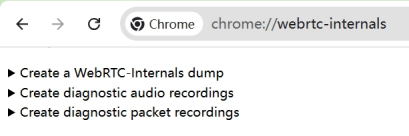
音频驱动更新:
更新声卡和网络摄像头驱动程序;
尝试使用通用音频驱动替代特定厂商驱动;
关闭可能干扰的音频增强功能。
有一个非常实用的技巧是在重要通话前进行“预检”——打开WhatsApp的摄像头设置页面预览自己的视频,然后朝麦克风说话看到音量条跳动。这个简单的30秒检查可以避免大多数尴尬的通话故障。
性能与资源问题
网页版运行缓慢或占用过多资源
这个问题表现为:打开对话有明显延迟,滚动卡顿,或浏览器占用异常高的CPU/内存资源。
可能原因:
长时间运行积累的内存泄漏;
对话历史过于庞大;
系统资源不足;
浏览器标签页过多;
后台同步过程占用资源。
诊断步骤:
使用任务管理器(Windows按Ctrl+Shift+Esc,Mac打开活动监视器)观察WhatsApp网页版的资源占用情况。当用户长时间保持WhatsApp网页版开启,特别是有多个活跃群组时,内存占用可能会悄悄增长到1GB以上。
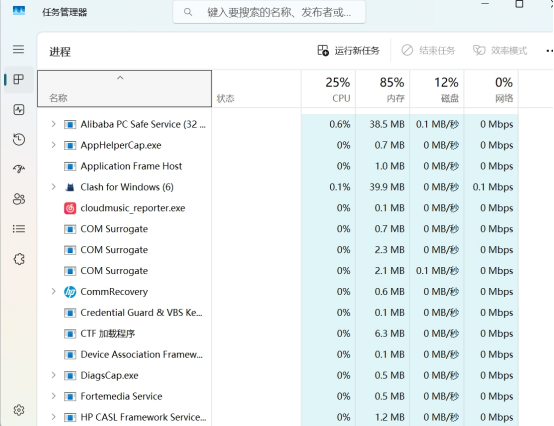
解决方案:
定期刷新:
养成每6-8小时刷新一次页面的习惯;
工作日结束时完全关闭而非最小化;
考虑使用浏览器扩展实现定时自动刷新。
分流大型群组:
将不常用的大型群组归档减轻加载负担;
避免同时打开多个活跃度高的群组;
考虑在手机上处理媒体密集型群组。
系统资源优化:
关闭不必要的应用程序释放内存;
确保系统有足够的可用磁盘空间;
考虑增加虚拟内存(Windows)或交换空间(Mac/Linux)。
浏览器管理:
使用标签页管理扩展合并或休眠不活跃标签;
考虑使用PWA模式代替浏览器标签页;
尝试使用专为低资源设计的浏览器版本。
数据精简:
定期删除或导出旧对话减轻加载负担;
调整WhatsApp存储设置减少自动下载的媒体;
使用”存储用量”功能识别并清理大型对话。
将WhatsApp网页版作为单独窗口运行,而不是作为Chrome的一个标签页,可以显著提升了性能。点击Chrome右上角三点菜单→更多工具→创建快捷方式→勾选“在窗口中打开”,创建独立应用窗口。
电池消耗过快或设备发热
这个问题表现为:使用WhatsApp网页版时笔记本电池消耗明显加快,设备散热风扇频繁高速运转。
可能原因:
媒体文件持续加载或处理;
浏览器后台进程过多;
硬件加速问题;
大量通知实时处理;
后台滚动同步消耗资源。
诊断步骤:
使用浏览器任务管理器(在Chrome中按Shift+Esc打开)查看具体哪个标签页或进程占用资源。WhatsApp网页版的后台标签页理论上资源占用应该很低,如果发现非活动状态下仍有高CPU使用率,通常表明有同步问题或无限循环错误。
尝试短暂关闭WhatsApp网页版,观察设备温度和电池消耗是否立即改善,以确认是否为WhatsApp引起的问题。
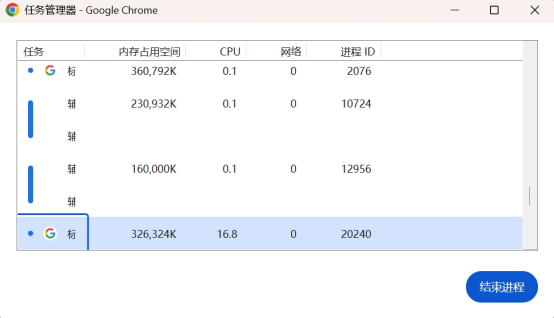
解决方案:
限制后台活动:
不使用时将WhatsApp标签页关闭而非最小化;
使用浏览器扩展如”The Great Suspender”自动休眠不活跃标签页;
工作完成后完全退出WhatsApp网页版。
硬件加速调整:
在浏览器设置中尝试开启或关闭硬件加速;
更新显卡驱动程序解决兼容性问题;
调整电源计划平衡性能和电池寿命。
减少媒体加载:
关闭”自动下载媒体”选项;
避免长时间查看包含大量图片和视频的聊天记录;
定期清理已下载媒体减少缓存大小。
通知优化:
关闭不重要群组的通知减少频繁唤醒;
如不需要桌面提醒,考虑完全关闭通知;
使用”重要消息提醒”而非所有消息通知。
插件冲突解决:
禁用可能与WhatsApp网页版冲突的浏览器扩展;
特别注意广告拦截器、脚本注入和自动化工具;
测试在无痕模式下是否仍有高资源占用。
解决方案与最佳实践
1. 预防性维护计划:为避免反复出现问题,建立定期维护习惯非常重要,工作结束时完全关闭网页版而非最小化,使用完公共设备后务必完全登出,不定期检查已连接设备清单并清理旧设备。
2.每周维护:在手机上检查”已连接设备”并验证所有登录,清理浏览器缓存和Cookie(特别是WhatsApp相关内容),备份重要对话避免意外丢失。
3.每月/季度检查:更新浏览器和操作系统到最新版本,重新评估隐私设置是否符合当前需求,清理长期不活跃的大型群组对话减轻负担。
发表回复